Word2016多个页面内容怎么缩印到一个页面?
Word2016多个页面内容怎么缩印到一个页面?word2016文件有很多页面,想要将需要用的页面打印到一个页面,该怎么缩印呢?下面我们就来看看详细的教程,需要的朋友可以参考下
再打印的设置中,其实有很多小技巧是十分实用的,今天小编就告诉大家一种关于Word2016的缩印方法。
1、首先,我们打开一个新建的Word文档。
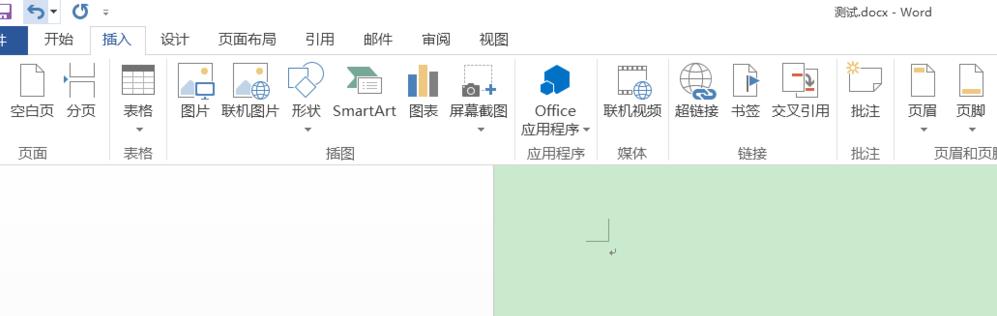
2、然后点击上方的文件按钮。
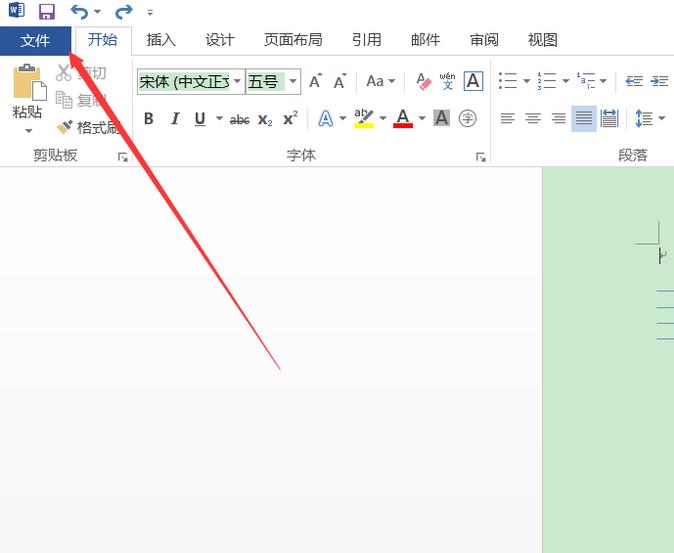
3、在文件中,找到打印并单击。
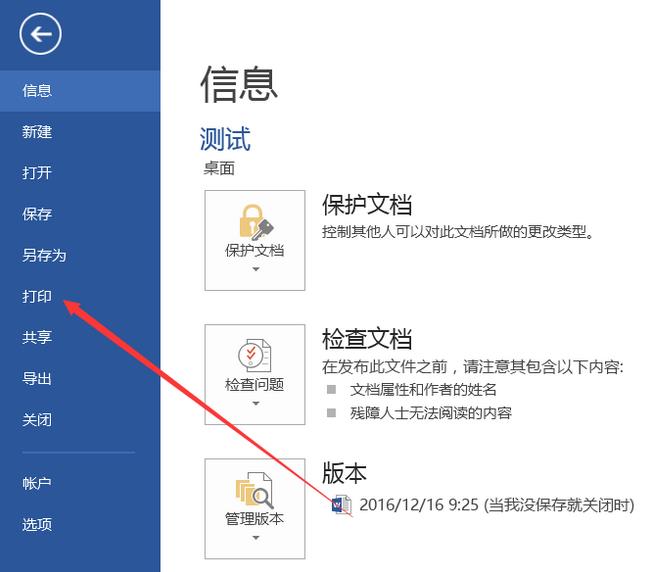
4、接下来弹出打印设置页面,我们拉到最下方选择版面。
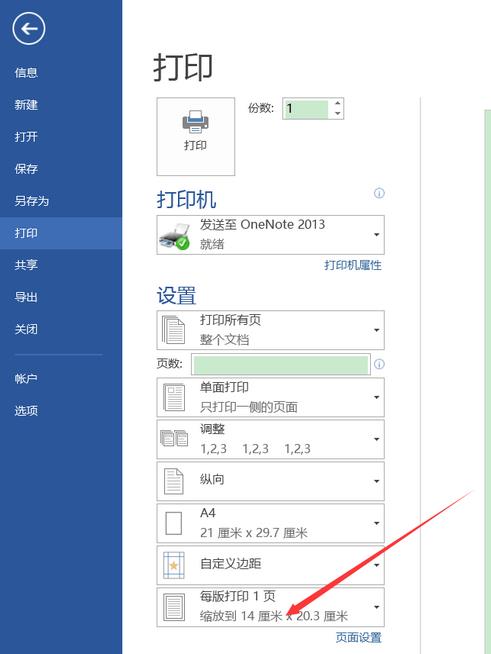
5、点击弹出版面选择,我们可以选择一页从一张到16张。
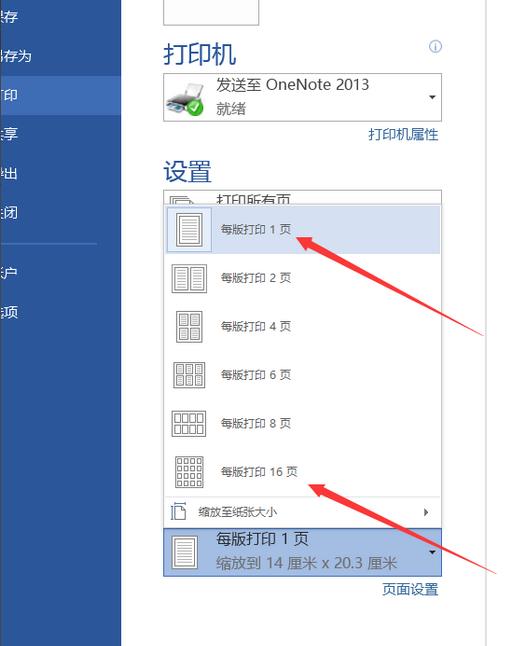
6、因为我们的文档只有两页,那么我们选择两页。打印即可
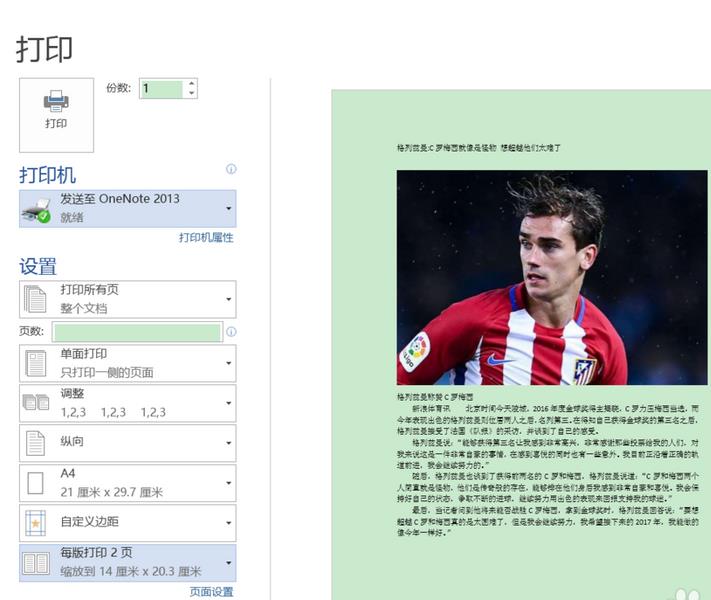
相关推荐:
栏 目:office激活
下一篇:通过Word文件收集信息 使用Excel自动摘录数据方法
本文地址:https://www.fushidao.cc/wangzhanyunying/17282.html
您可能感兴趣的文章
- 06-30怎样设计word背景图片
- 06-30word设置单页横向的两种方法
- 06-30word如何去掉网页复制文本底色
- 06-30怎样在word中调整行间距
- 06-30将word转成pdf的两种方法
- 06-30word如何转换为PPT
- 06-30word怎样填充背景和制作水印
- 06-30如何为word添加背景图片
- 06-30在word中如何调整段距
- 06-30word如何设置自动添加编号


阅读排行
推荐教程
- 11-30正版office2021永久激活密钥
- 11-25怎么激活office2019最新版?office 2019激活秘钥+激活工具推荐
- 11-22office怎么免费永久激活 office产品密钥永久激活码
- 11-25office2010 产品密钥 永久密钥最新分享
- 11-22Office2016激活密钥专业增强版(神Key)Office2016永久激活密钥[202
- 11-30全新 Office 2013 激活密钥 Office 2013 激活工具推荐
- 11-25正版 office 产品密钥 office 密钥 office2019 永久激活
- 11-22office2020破解版(附永久密钥) 免费完整版
- 11-302023 全新 office 2010 标准版/专业版密钥
- 03-262024最新最新office365激活密钥激活码永久有效






